大白菜u盘一键还原
时间:2025-07-18阅读量:作者:大白菜
大白菜U盘一键还原功能,为用户提供了便捷的系统还原方式。需要注意的是,在进行系统还原操作时,原系统盘上的数据将会被格式化。因此,在操作之前,务必做好重要数据的备份工作,以免造成不必要的损失。接下来,我们将详细介绍大白菜U盘一键还原
大白菜u盘一键还原
大白菜U盘一键还原功能,为用户提供了便捷的系统还原方式。需要注意的是,在进行系统还原操作时,原系统盘上的数据将会被格式化。因此,在操作之前,务必做好重要数据的备份工作,以免造成不必要的损失。接下来,我们将详细介绍大白菜U盘一键还原win10的操作步骤。

一、准备工作
1、下载并安装工具:大白菜U盘启动盘制作工具。
2、准备U盘:容量不少于8GB。
3、下载系统镜像:访问MSDN网站下载Windows10的ISO镜像文件。
二、注意事项
1、重装系统会格式化C盘,需备份桌面文件、文档、图片、视频、浏览器收藏夹等重要文件。
2、制作启动盘会清空U盘数据,提前备份U盘中的文件。
3、重启电脑时快速进入启动菜单,选择U盘启动。
三、大白菜U盘安装Win10步骤
1、下载最新版大白菜U盘启动盘制作工具,运行后插入U盘,选择“制作启动盘”。
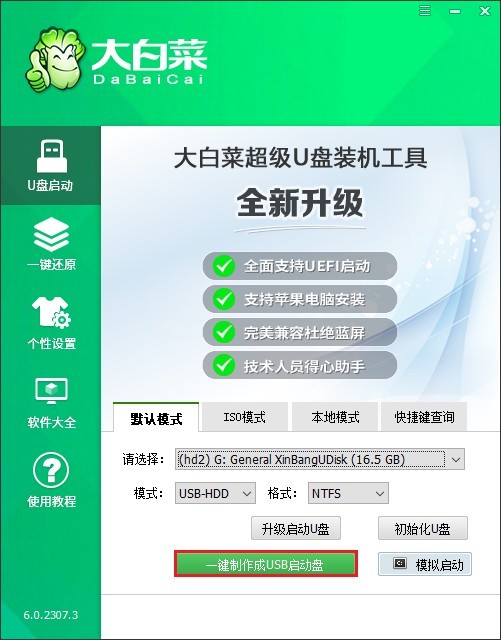
2、按提示完成制作。
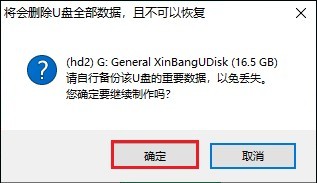
3、访问MSDN网站,下载Windows 10 ISO镜像文件。
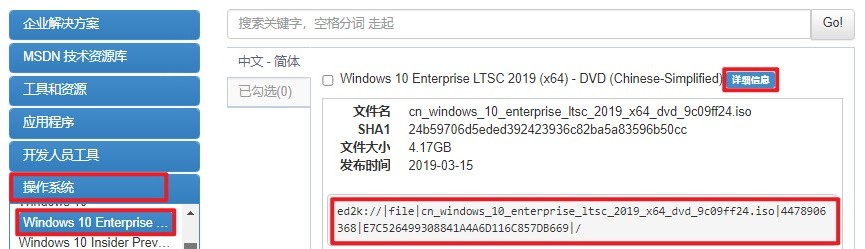
4、将ISO文件拷贝到大白菜U盘中。
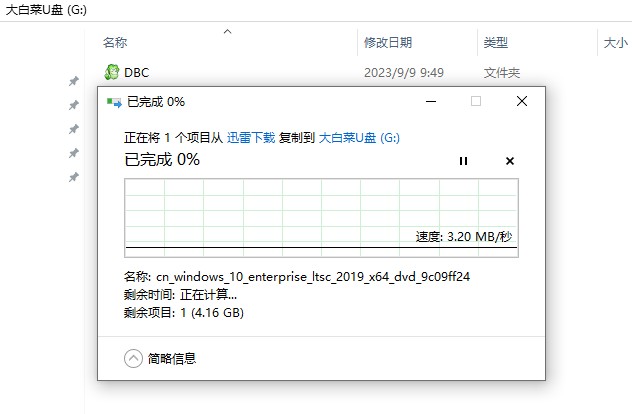
5、开机时快速按下U盘启动快捷键,进入启动选项设置页面。
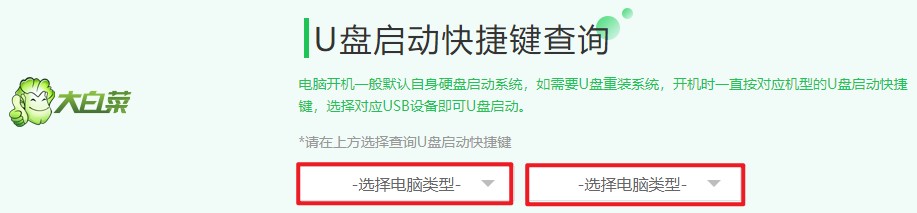
6、在启动菜单中选中U盘选项(一般是带有usb字样的选项),按回车键确认。
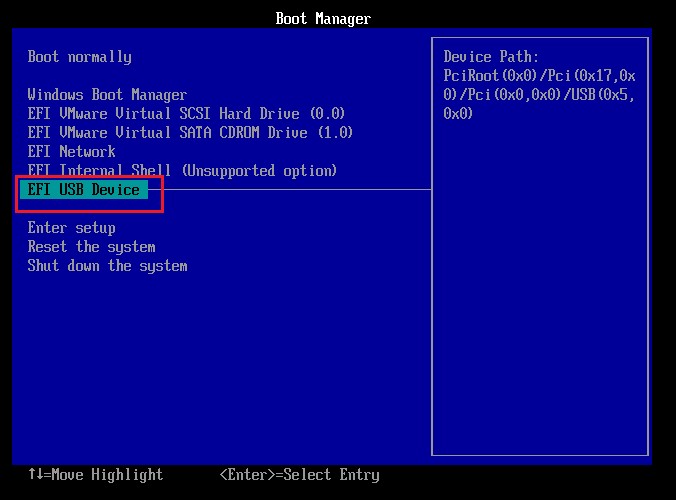
7、设置电脑从U盘启动后,进入大白菜PE系统。
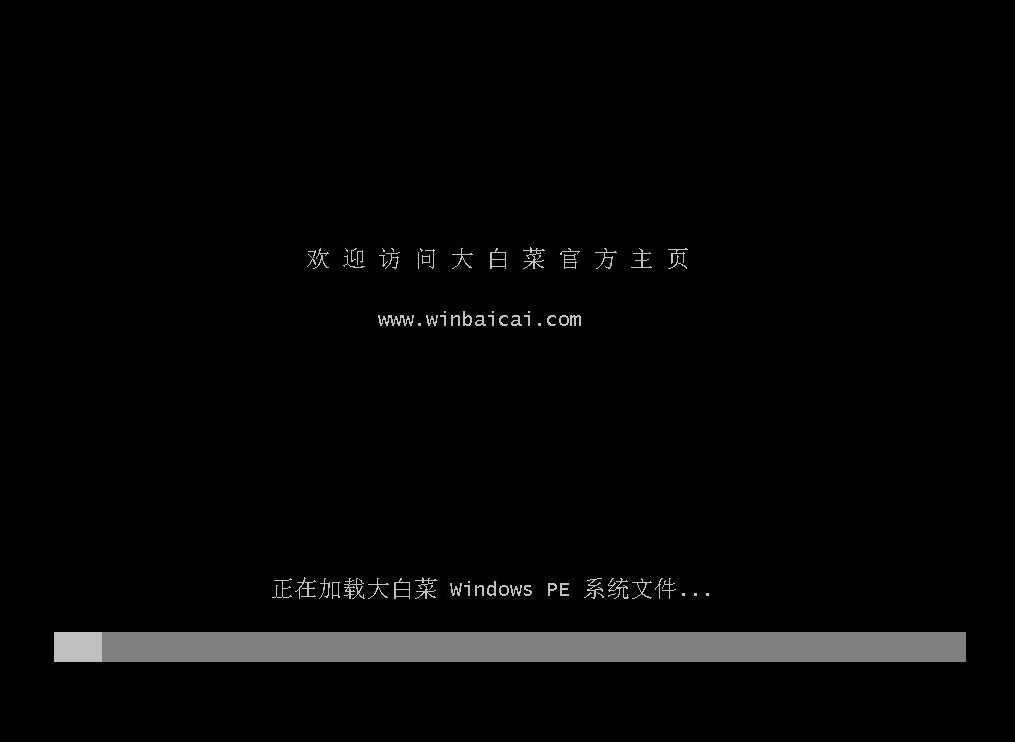
8、在PE桌面找到“大白菜装机工具”,选择U盘内的Windows 10 ISO文件,默认安装到C盘。
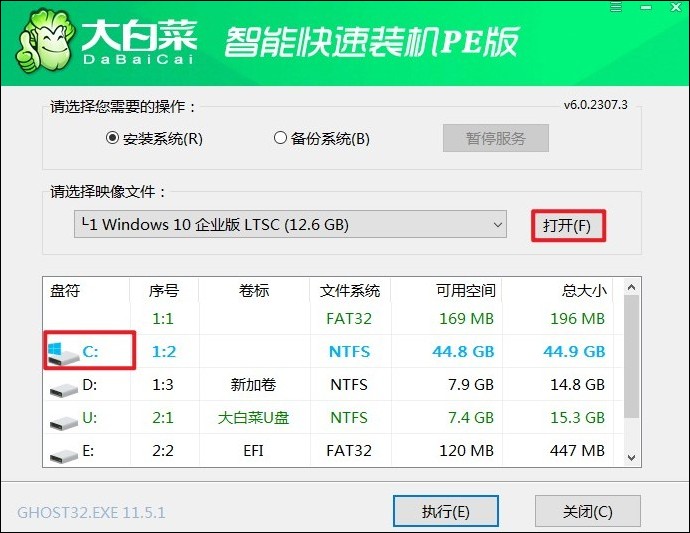
9、点击“是”确认,开始安装。
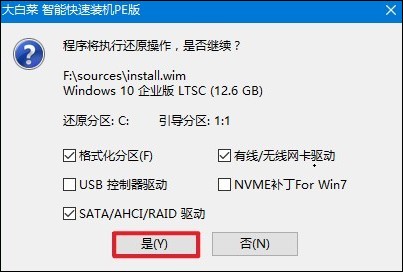
10、勾选“完成后重启”,等待安装完毕。
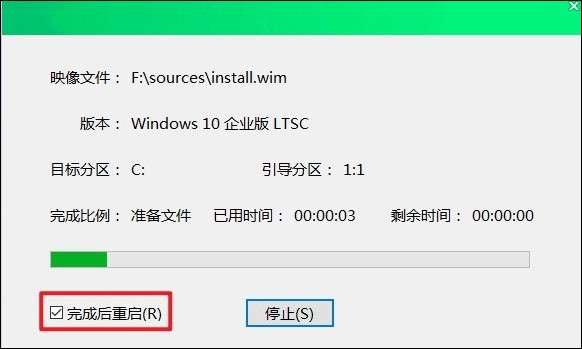
11、安装完成后,拔掉U盘,重启电脑进入Windows 10系统。
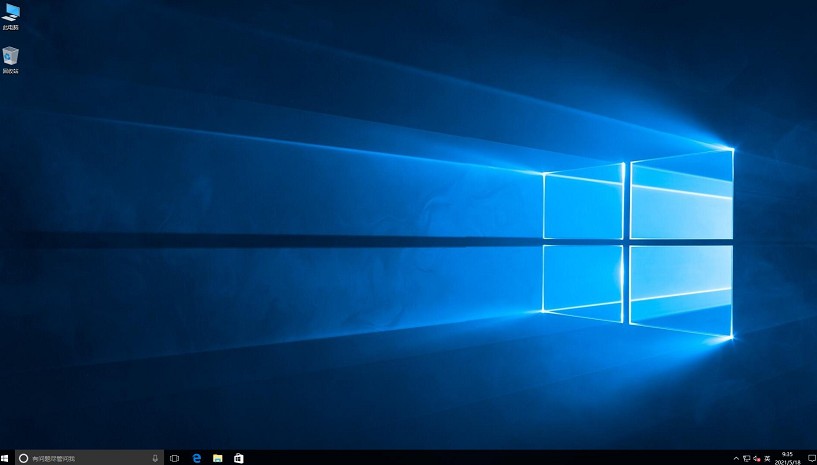
以上教程介绍了,大白菜u盘一键还原的操作方法。通过大白菜U盘一键还原功能,你可以将系统恢复到初始状态,解决各种系统问题。然而,正如前面所提到的,还原系统会格式化原系统盘。因此,在进行操作前,请务必确认已备份好所有重要数据。